Список доступных средств настройки после установки
Компания Contoso находится в процессе развертывания серверных компьютеров под управлением Windows Server во всей Организации. Как администратор Windows Server вы должны выполнить настройку после установки на вновь развернутых серверах. Вы решили исследовать доступные варианты настройки после установки.
Что вы должны настроить?
При установке Windows Server с использованием параметров по умолчанию, установленных на локальном установочном носителе, ряд параметров настраивается автоматически, как описано в следующей таблице.
| Параметр | Description |
|---|---|
| Имя компьютера | Имя компьютера создается автоматически. Необходимо изменить имя на уникальное и понятное в пределах организации. |
| Рабочая группа | Сервер добавляется в рабочую группу с именем WORKGROUP. Как правило, необходимо, чтобы серверные компьютеры были частью домена Active Directory Domain Services (AD DS). |
| Параметры сети | По умолчанию протоколы IPv4 и IPv6 включены и привязаны к установленным сетевым картам (NIC). В случае с IPv4 назначается динамическая конфигурация протокола DHCP. Для IPv6 включена автонастройка без отслеживания состояния. Как правило, подходят оба эти значения по умолчанию. |
| Time zone | По умолчанию для часового пояса используется значение (UTC-08:00) по тихоокеанскому времени (США и Канада), если установочный носитель не был создан на основе другого языкового стандарта. Необходимо изменить часовой пояс, а также время и дату компьютера, чтобы они соответствовали вашему местоположению. |
| Языковые стандарты и языковые параметры | Начальные значения указываются во время интерактивной установки или подразумеваются языковым стандартом установочного носителя. Необходимо обновить эти параметры, чтобы они соответствовали физическому расположению сервера. |
| Роли и компоненты | В стандартной установке по умолчанию включено очень мало ролей или компонентов. Как правило, включены служба роли хранилища Storage Services и ряд функций. К таким функциям относятся: элементы платформы .NET Framework, антивирусная программа Windows Defender Antivirus и некоторые элементы Windows PowerShell, включая Windows PowerShell 5.1 и интегрированную среду сценариев Windows PowerShell ISE. |
| Параметры брандмауэра | Брандмауэр Windows Defender Firewall включен по умолчанию. Пока вы не определите их иначе, все сетевые адаптеры назначаются профилю расположения в общедоступной сети, который, как правило, является более строгим, чем подключения к частной сети. |
| Активация | Как правило, сервер не будет активирован. |
После установки сервера необходимо перенастроить некоторые из этих параметров.
Список доступных средств настройки после установки
Вы можете выбрать один из нескольких доступных средств настройки. Выбор используемого инструмента зависит от обстоятельств. Например, если вы развернули Windows Server Core, то, поскольку графический интерфейс пользователя не установлен, вам придется полагаться на средства удаленной работы, чтобы перенастроить сервер.
Диспетчер сервера
Если на компьютер установлен Windows Server с возможностями рабочего стола, можно использовать диспетчер сервера Server Manager для настройки необходимых параметров. Войдите в систему как локальный администратор и при необходимости откройте диспетчер сервера. В области навигации выберите Локальный сервер (Local Server), а затем можно изменить необходимые параметры.
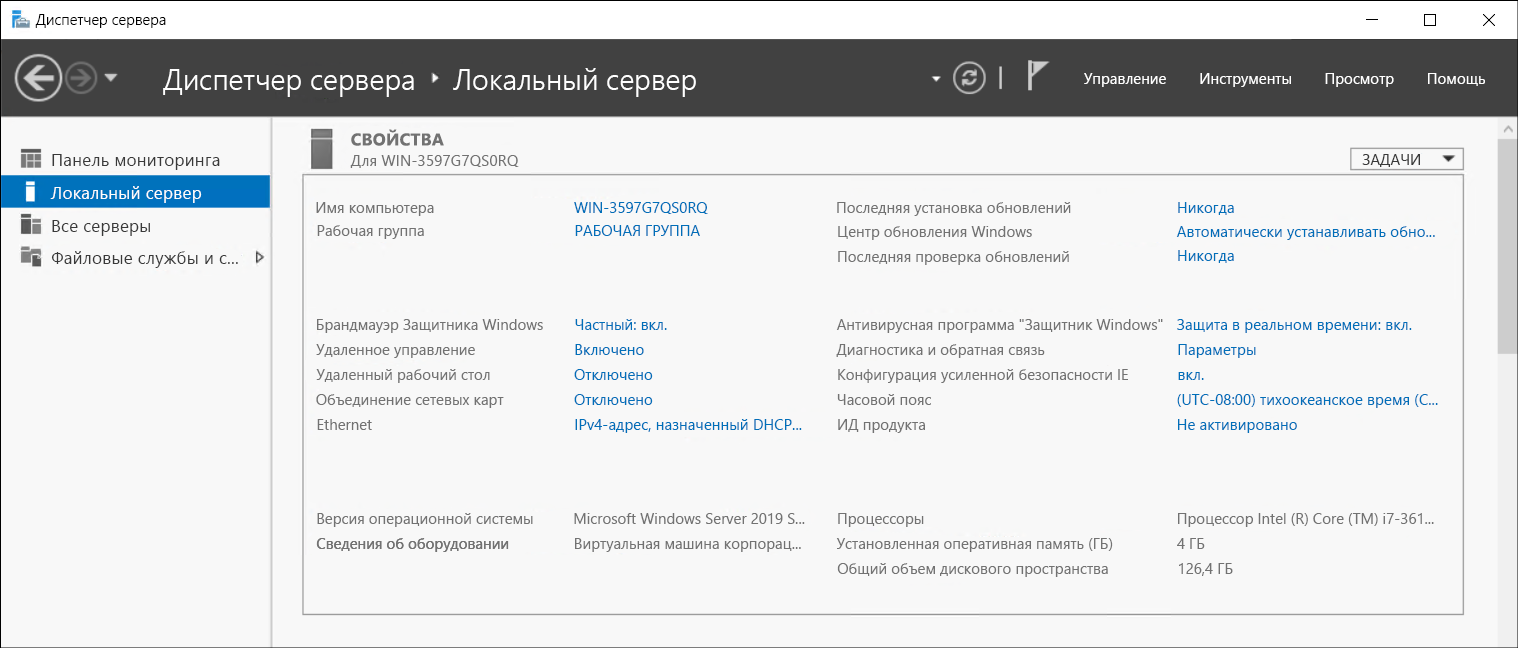
Внимание
Если изменить имя компьютера или добавить компьютер в домен, необходимо перезапустить сервер, чтобы параметры вступили в силу.
Совет
Чтобы добавить компьютер в домен, сервер должен обратиться к контроллеру домена. Поэтому необходимо настроить параметры разрешения имен DNS перед попыткой присоединиться к домену.
Windows Admin Center;
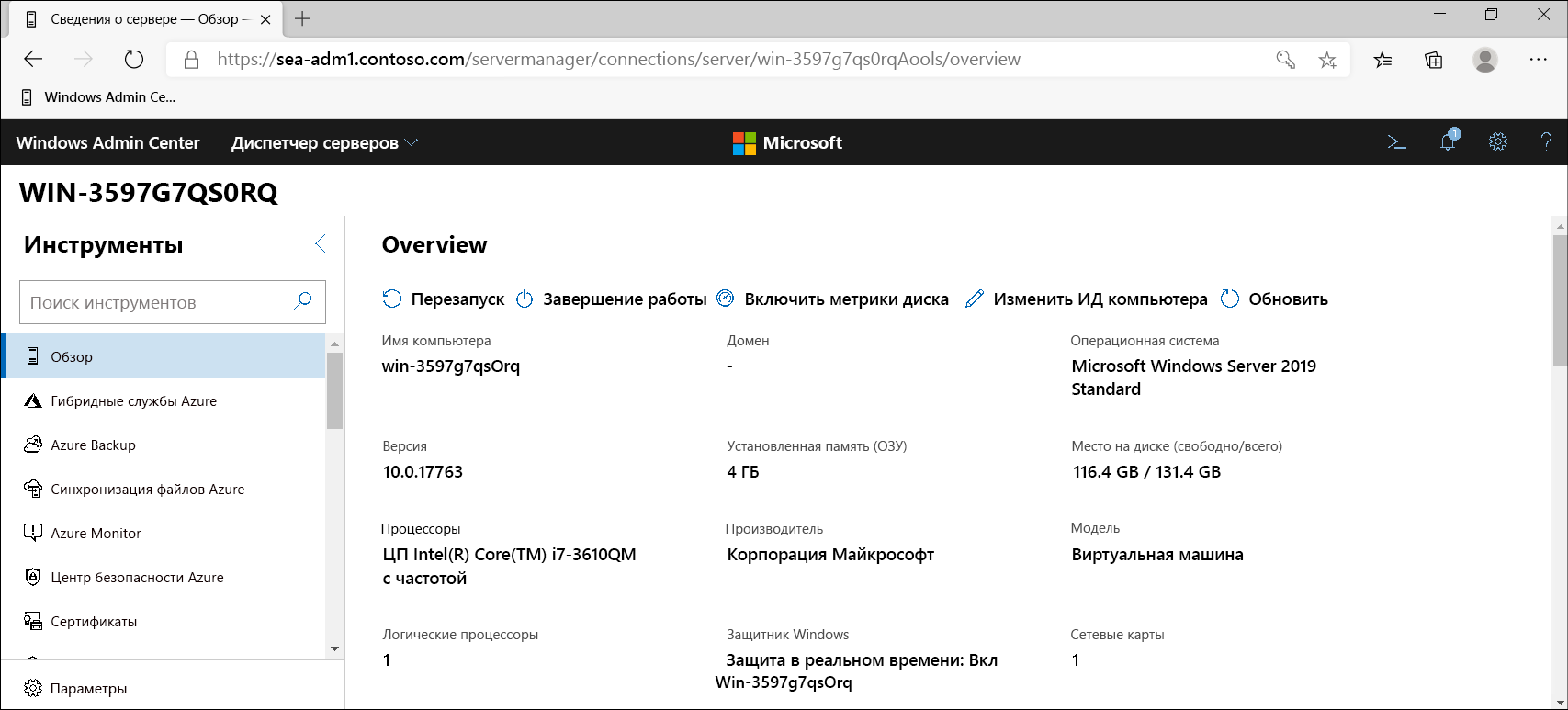
Центр администрирования Windows можно использовать для выполнения настройки после установки как для Windows Server с возможностями рабочего стола, так и для установки основных серверных компонентов.
Примечание.
Вы сможете подключиться к серверу, только если можете разрешить его имя в IP-адрес, а также если IP-адрес доступен. Как правило, развернутый компьютер использует DHCP для получения IP-конфигурации и поэтому должен быть настроен с использованием соответствующего IP-адреса и параметров DNS-клиента.
Скачайте и установите Windows Admin Center. Откройте Microsoft Edge и перейдите на сайт центра администрирования Windows.
Примечание.
Чтобы подключиться к серверу, необходимо знать его имя и учетные данные локального администратора.
Добавьте сервер в качестве соединения, а затем выберите сервер из списка серверов. Используйте панель навигации, чтобы выбрать подходящее средство, с помощью которого необходимо внести изменения в конфигурацию. Далее в этом модуле мы рассмотрим центр администрирования Windows более подробно.
Примечание.
Центр администрирования Windows не входит в Windows Server. Он загружается и устанавливается отдельно.
Настройка требуемого состояния (DSC)
DSC можно использовать для перенастройки Windows Server. DSC — это платформа управления, использующая Windows PowerShell, которая позволяет управлять ИТ-инфраструктурой. Так как настройка требуемого состояния PowerShell включена в Windows Server, вам не нужно устанавливать что-либо, прежде чем можно будет использовать его. Тем не менее вам необходимо иметь опыт работы с Windows PowerShell, сценариями PowerShell и удаленным взаимодействием PowerShell. Далее в этом модуле мы обсудим DSC более подробно.
Файлы ответов
Для завершения процесса установки можно использовать файлы ответов. Обычно они используются для автоматизации всего процесса установки, включая параметры после установки.
Вы можете создать файлы ответов, загрузив комплект средств для развертывания и оценки Windows (Windows ADK). Затем с помощью диспетчера образов системы Windows System Image Manager (Windows SIM) можно создать и настроить необходимый файл ответов. Последним шагом является распространение файла ответов на серверы, часто на съемные носители.
Примечание.
Файл ответов — это текстовый XML-файл.
Далее в этом модуле мы обсудим, как реализовать конфигурацию сервера с файлами ответов более подробно.